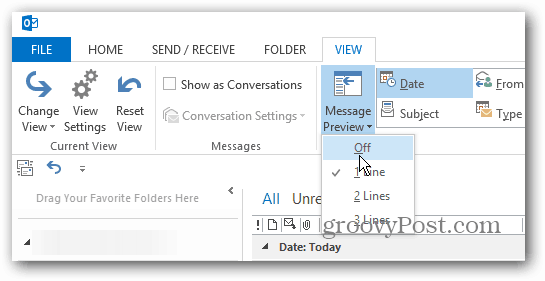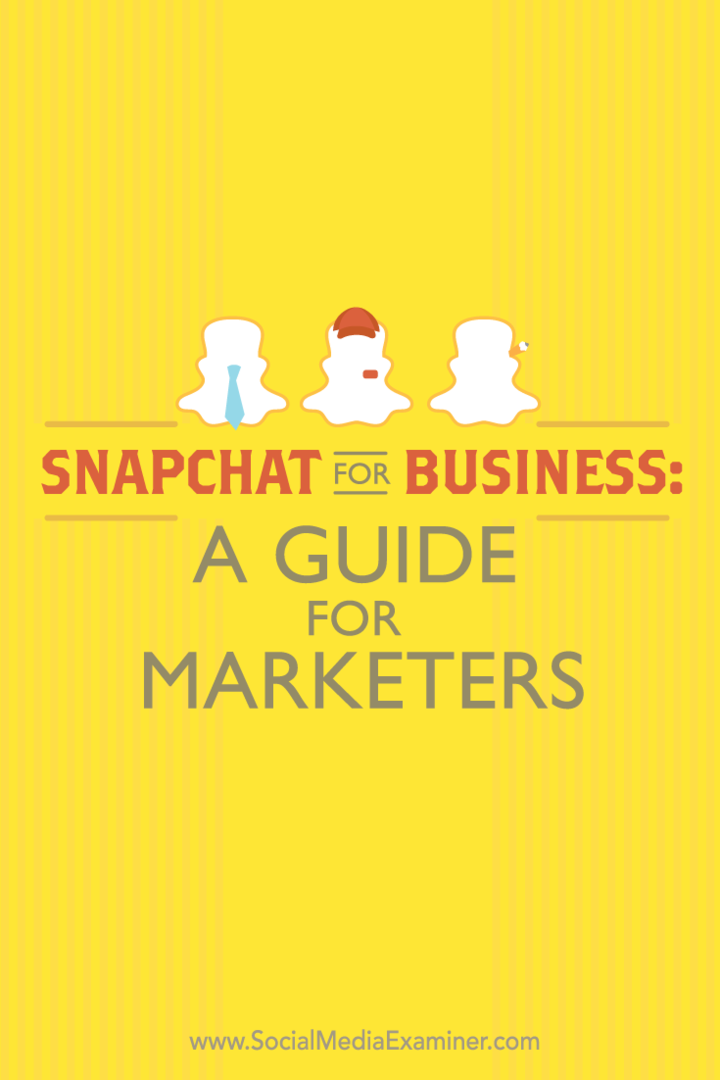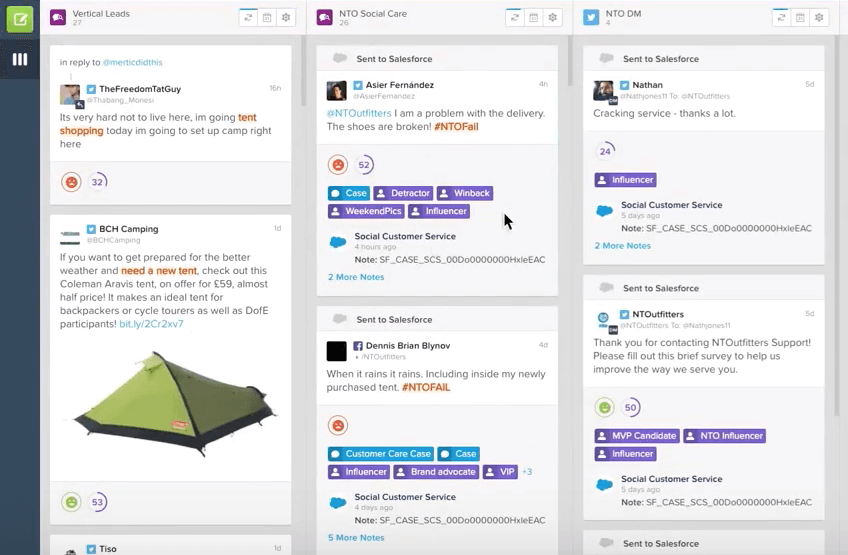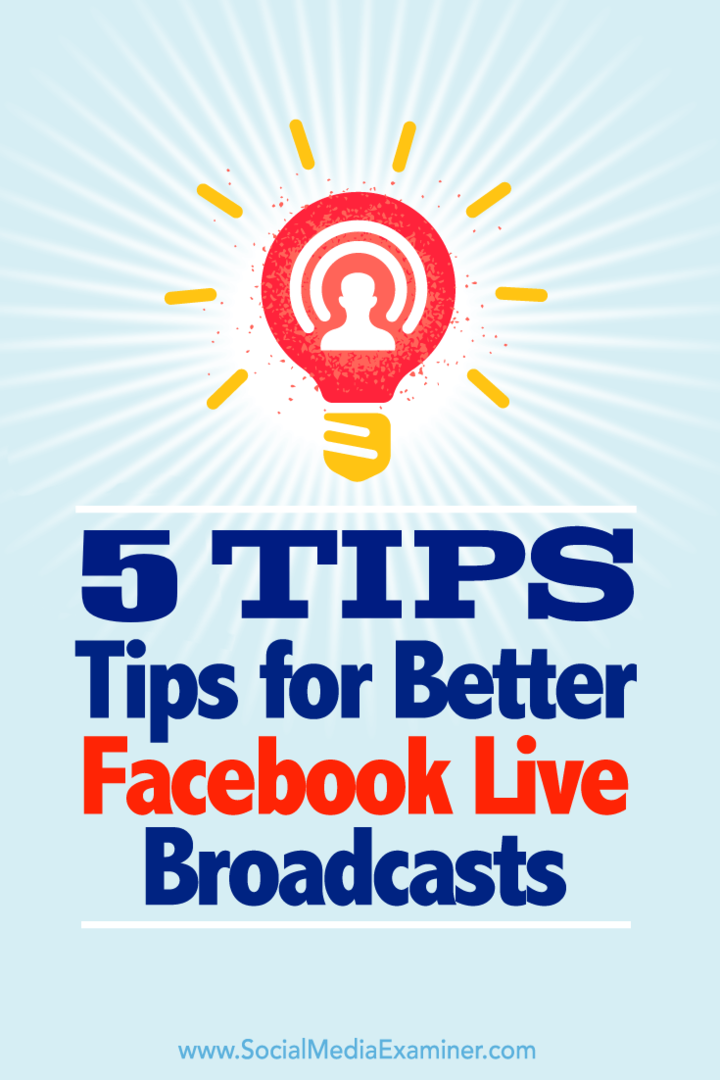כיצד להתאים אישית את תצוגה מקדימה של ההודעות ב- Outlook 2013
מיקרוסופט אופיס מיקרוסופט Outlook 2013 Outlook / / March 19, 2020
Outlook 2013 מציג תצוגה מקדימה של שורה אחת של הודעות הדואר האלקטרוני שלך כברירת מחדל, אך שינוי זה קל. כך תוכלו להתאים אישית כמה מידע מוצג.
Outlook 2013 מציג תצוגה מקדימה של שורה אחת של הודעות הדואר האלקטרוני שלך כברירת מחדל, אך שינוי זה קל. כך תוכלו להתאים אותו אישית כדי להציג מידע פחות או יותר.
הנה תצוגת ברירת המחדל - השורה הראשונה של ההודעה מוצגת.
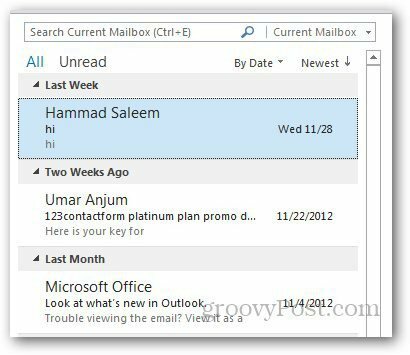
התאם אישית את תצוגה מקדימה של Outlook 2013
פתח את Outlook 2013 ולחץ על הכרטיסייה תצוגה ברצועת הכלים.
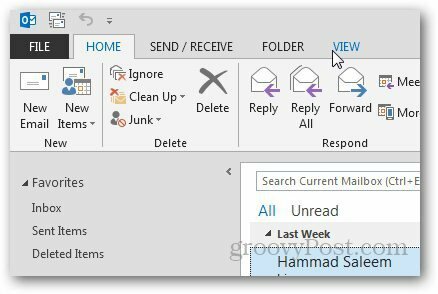
ואז בסעיף הסדר לחץ על אפשרות תצוגה מקדימה של הודעה ובחר את מספר השורות שתרצה שיופיע.
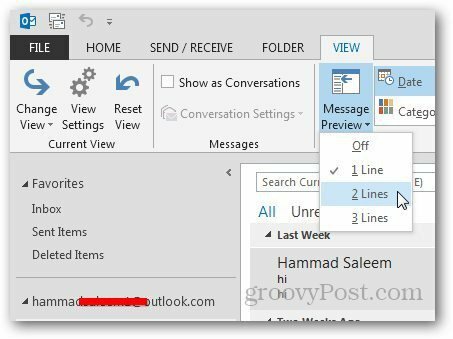
ואז בחר היכן ברצונך לשנות את הגדרת התצוגה המקדימה. או כל תיבות הדואר או סתם התיקיה הזו.
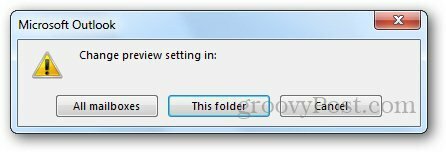
כאן אני מגדיר אותה להציג שתי שורות של ההודעה. הצגת שורות נוספות של ההודעה בתצוגה מקדימה מאפשרת לך למיין אותן בקלות רבה יותר, וזה שימושי כשאתה מקבל מאות דוא"ל ביום.
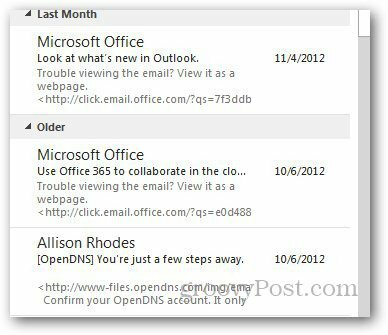
מצד שני, יתכן שלא תרצה שאף אחת מההודעות תוצג בתצוגה מקדימה. הייתי מכבה את זה כדי לסייע במניעת עמיתים לעבודה סקרנים לראות מה קורה.